Mac OS X 系統下安裝並部署Egret引擎開發環境_node.js
- WBOYWBOYWBOYWBOYWBOYWBOYWBOYWBOYWBOYWBOYWBOYWBOYWB原創
- 2016-05-16 16:37:382728瀏覽
概述
Egret基於TypeScript開發的,而TypeScript編譯工具tsc是基於Node.js開發的。所以在安裝過程中,我們先需要對於基礎支援工具進行安裝。需要安裝的軟體如下:
Node.jsTypeScript程式碼編輯器HTTP伺服器(選用)Chrome(選用)EgretJava
這篇文件中,我們主要介紹在Mac環境中安裝Egret。其安裝步驟如下。
1.安裝Node.js
1.1下載Node.js
Node.js的安裝方法非常簡單,我們可以存取Node.js官網,然後進點擊頁面中的INSTALL按鈕,可直接下載Node.js的pkg安裝檔包。
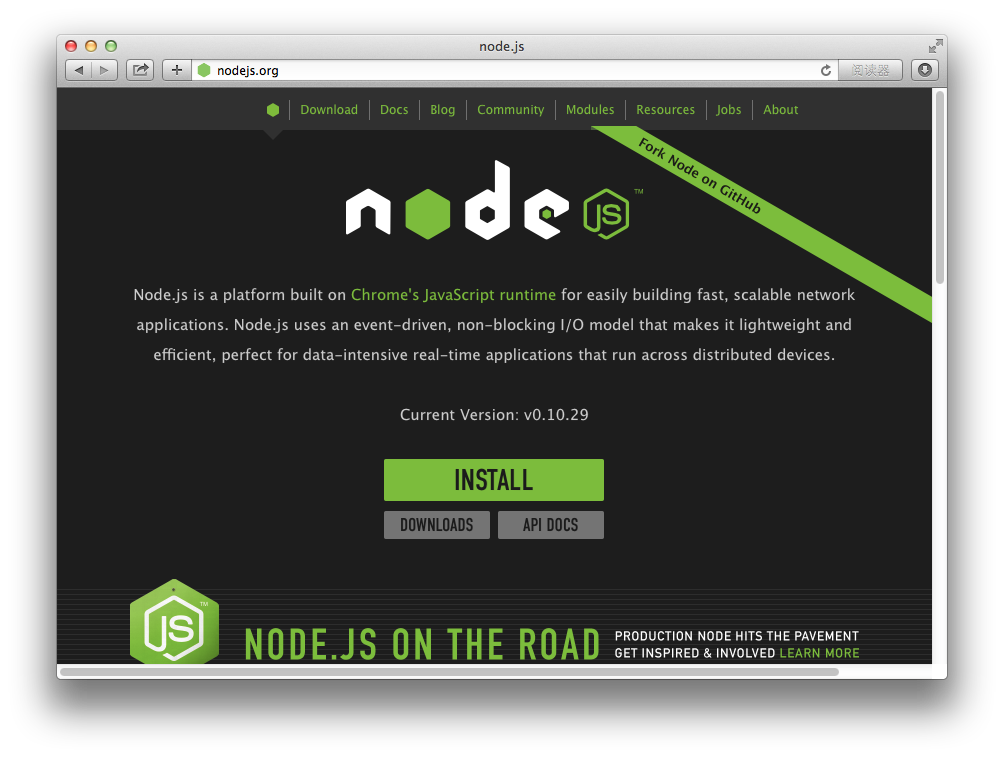
本教學撰寫時,Node.js版本為0.10.29,如果你的版本高於此版本,我們會提供相關的版本相容說明。如未提供任何版本相容說明,則表示你的版本適用於Egret。
雙擊pkg安裝包,我們開始安裝Node.js。安裝過程如圖:
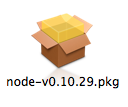
下載後的Node.js安裝套件
1.2安裝Node.js
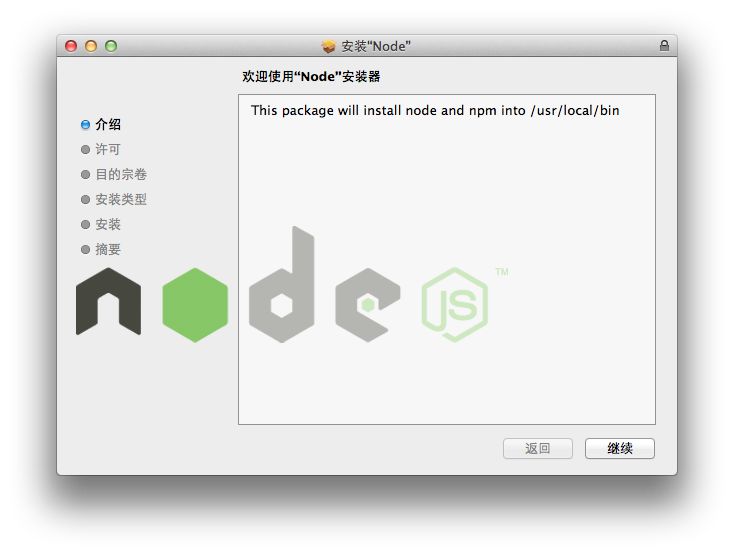
開始安裝介面
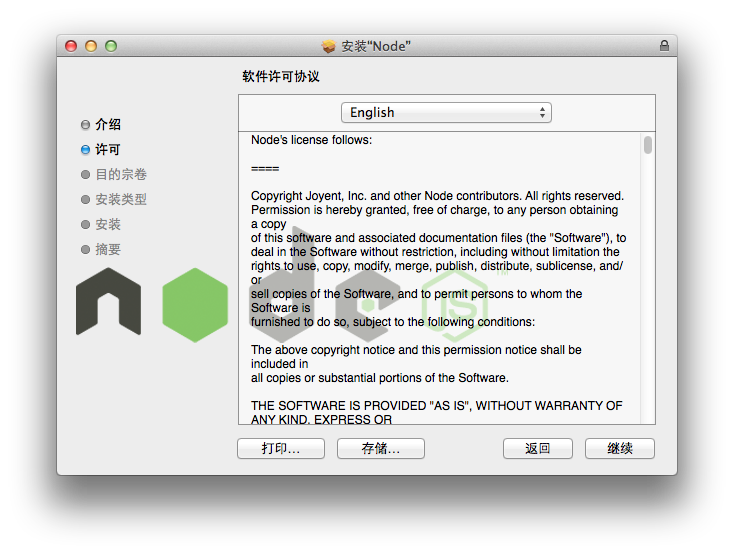
許可證授權說明
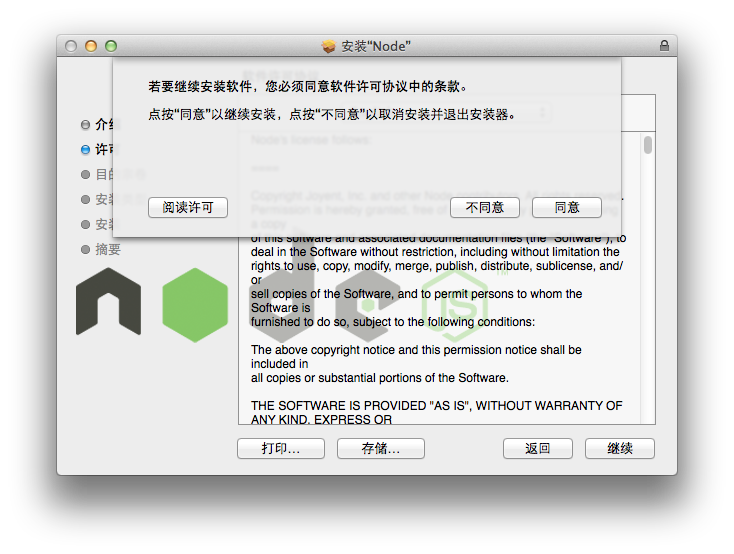
同意許可證授權
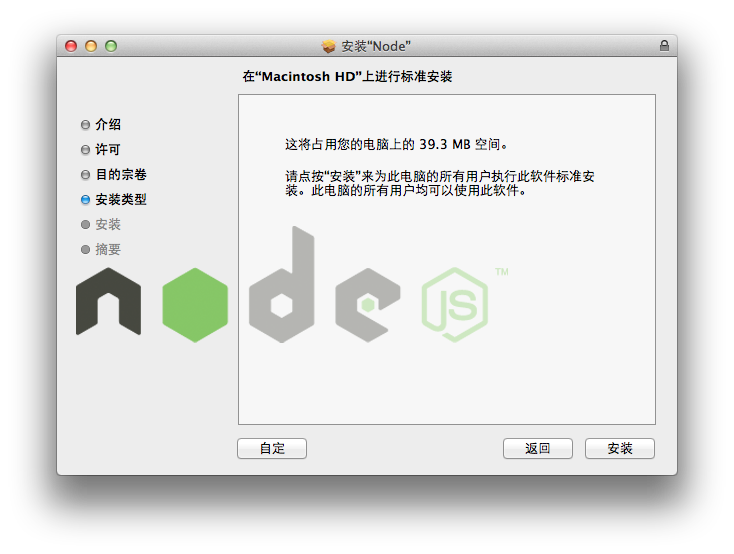
安裝型說明
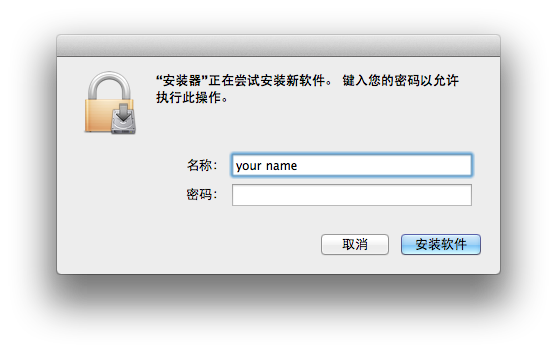
提供管理員權限,這裡your name是你的管理員帳號名,同時提供帳號密碼。
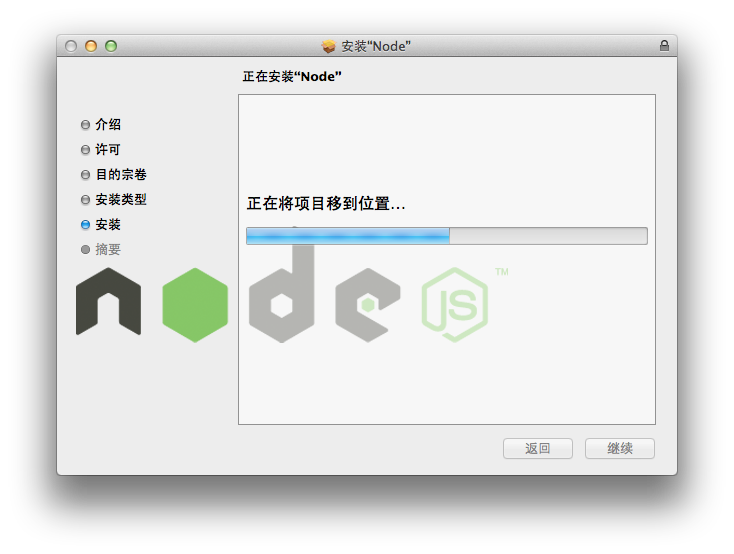
安裝過程
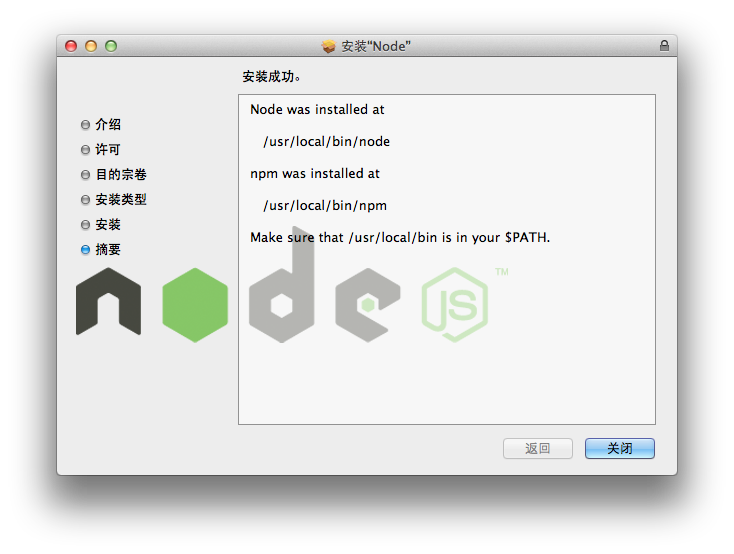
安裝完成介面,你的Node.js被安裝到 <font face="NSimsun">/usr/local/bin/node</font>目錄下,同時該安裝套件也會為你安裝npm工具。
1.3驗證Node.js
安裝完成後,請啟動你的終端,輸入<font face="NSimsun">node -v</font>指令,來查看你目前的Node.js版本,同時驗證你的Nodejs是否安裝成功。如果安裝正確,則應出現效果如下圖。
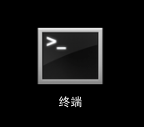

如果出現<font face="NSimsun">node: command not found</font>則表示安裝失敗,可以參考下面的Node.js安裝失敗解決方案或在我們的[開發者社群中求助。
1.4驗證npm
在終端機執行<font face="NSimsun">npm</font>,出現如下圖內容,標示你的npm安裝正確。

如果出現<font face="NSimsun">npm: command not found</font>則表示安裝失敗,可以參考下面的Node.js安裝失敗解決方案。
1.5Node.js安裝失敗解決方案
部分MacOS 安裝nodejs的pkg安裝包時會顯示安裝失敗,可透過下載nodejs原始碼手動編譯解決。
2.安裝TypeScript程式碼編輯器
2.1選擇一個合適的程式碼編輯器
Egret可以使用任何支援腳本語言的程式碼編輯器,包括:
WebStorm 官方下載位址
【官方推薦】Microsoft Visual Studio 2012 TypeScript外掛程式Sublime Text TypeScript外掛程式
詳細的編輯器安裝方法以及外掛程式設定方法,可參考文件中工具相關章節。
3.安裝一個HTTP伺服器
3.1選擇一個適合的HTTP伺服器
Mac用戶可以使用系統自帶的伺服器,Mac用戶推薦採用XMAPP
ユーザーはこの手順をスキップして、Node.js に基づいた Egret の組み込みのシンプルな HTTP サーバーを使用することもできます。ただし、より良い開発エクスペリエンスを確保するために、Egret はユーザーに上記のより成熟した HTTP サーバー
をインストールすることをお勧めします。特定のサーバー ソフトウェアのインストールについては、ドキュメント内のツール関連の章を参照してください。
4. Chrome ブラウザをインストールします
Egret はほとんどの最新ブラウザで実行できますが、現在 Egret は開発者に対し、主な開発およびデバッグ環境として Chrome を使用することを推奨しています。
Chrome ブラウザの設定 -> ツール -> JavaScript コンソールを開きます。JavaScript コンソール (右下隅) で、設定 (歯車のアイコン) -> ブラウザのキャッシュを無効にする
上記の設定を行うと、JavaScript コンソールが開いている限りブラウザのキャッシュがなくなるため、デバッグが容易になります。
5.
をダウンロードしてインストールします。Egret5.1 公式サイトから Egret をダウンロード
Egret は 2 つのダウンロード チャネルを提供します。1 つは Egret 公式ダウンロード、もう 1 つは Egret Github ダウンロードです。
ここにあるバージョンは現在の安定版です。公式 Web サイトからダウンロードすることをお勧めします。安定版ではないエンジンの開発版を github からダウンロードすると、実際の開発では安定版では通常発生しない多くの問題が発生する可能性があります。
公式ダウンロード ページを開き、「Egret Engine」製品プロジェクトを見つけて、青いダウンロード ボタンをクリックして、図に示すように Egret エンジンの最新バージョンをダウンロードします。
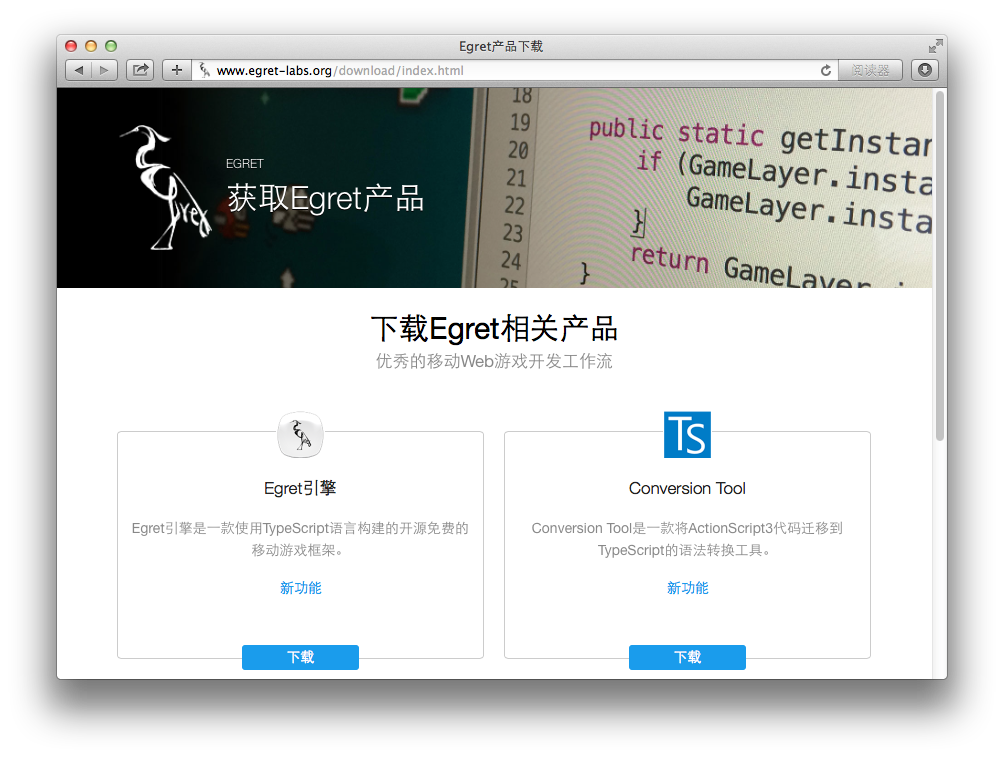
5.2 Egret をインストールする
ダウンロードした Egret エンジン圧縮パッケージを指定されたディレクトリに解凍します。このディレクトリは、任意のディスク上のディレクトリにすることができます。ターミナルにコマンドを入力して、解凍されたディレクトリに移動します。
<font face="NSimsun">cd ${egret_folder}</font>
<font face="NSimsun">${egret_folder}</font> は Egret エンジンを解凍するパスです。
このディレクトリに入ったら、インストールコマンドを実行します。
<font face="NSimsun">npm install -g</font>
インストールコマンドが間違っている場合は、以下の3つの項目が正しいか確認してください。
<font face="NSimsun">cd ${egret_folder}</font>コマンド内のパスは正しいですか?現在のディレクトリが Egret ディレクトリであるかどうか (このディレクトリには
<font face="NSimsun">package.json</font>という名前のファイルがあります)システムの現在のユーザーに管理者権限があるかどうか? 持っていない場合は、
<font face="NSimsun">sudo su</font>コマンドを実行してください。
5.3Egretツールの検証
インストールが完了したら、<font face="NSimsun">egret</font> コマンドを実行して、現在の Egret が正常にインストールされているかどうかを確認します。インストールが成功すると、以下のように表示されるはずです。
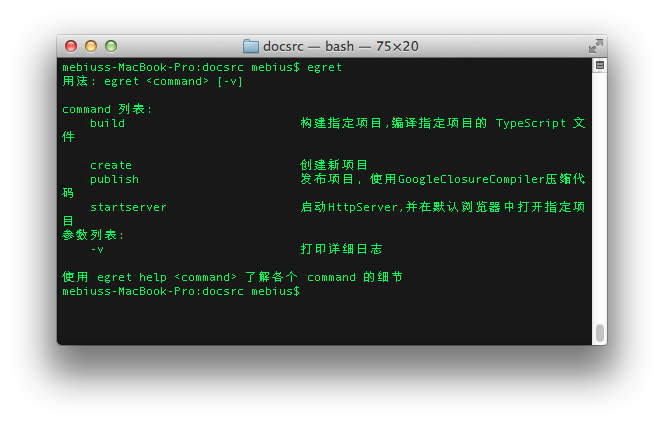
6.Java
Egret プロジェクトのリリース段階では Java 7 以降の環境が必要で、Android APP にパッケージ化するときにも使用されます。以下に、Java をダウンロードしてインストールする方法を示します。
6.1 ダウンロード
a.Java 公式 Web サイトからの JDK7 ダウンロード アドレス

b.百度鏡
6.2 インストール
a. JAVA バージョンが 7 以降であることを確認します

b. ダブルクリックしてインストール パッケージをマウントします
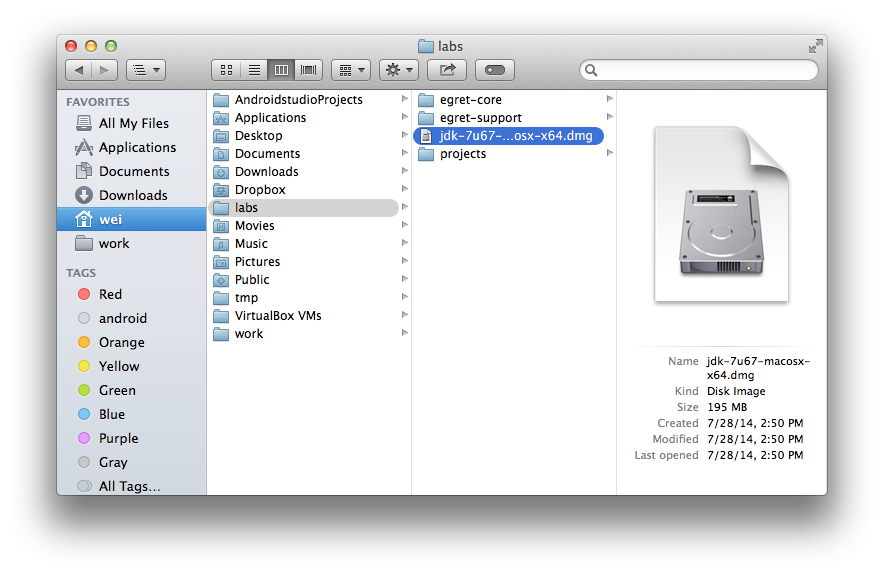
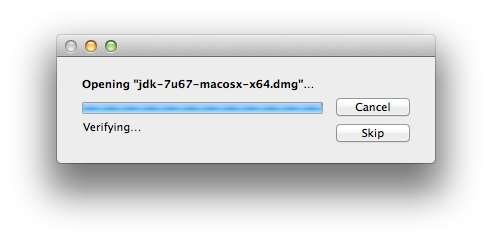
c. アイコンをダブルクリックしてインストールします
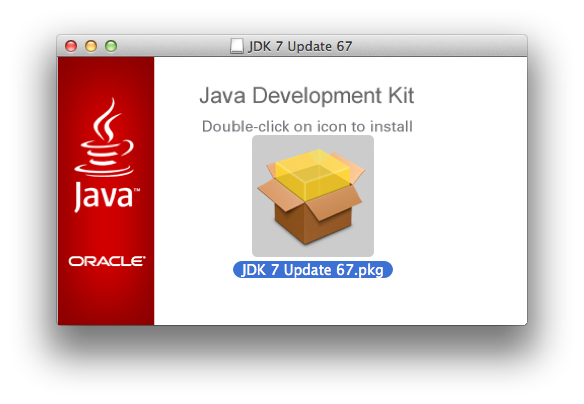
d.次へ
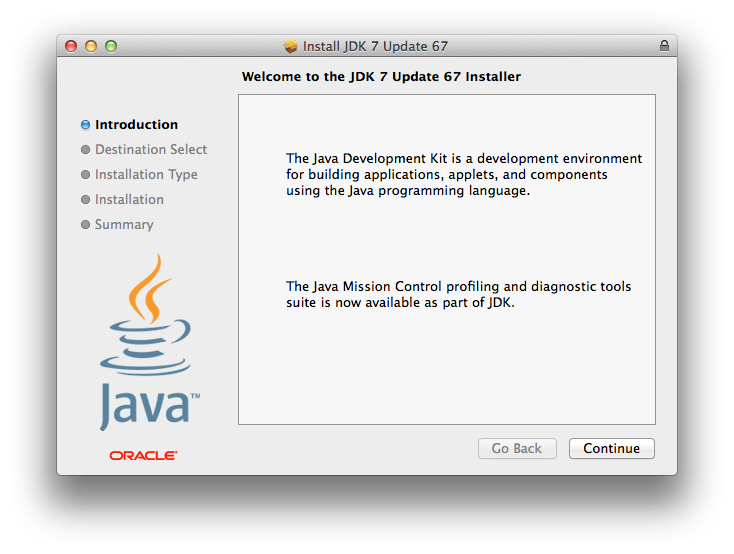
e. 承認に注意してください
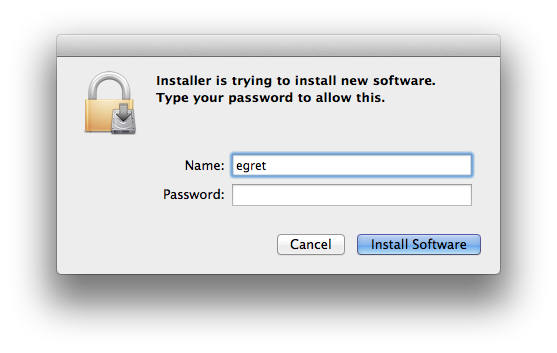
f. 確認します


